Non ti pentirai mai di averlo visto per eseguire il root di Galaxy Tab 2 7.0
Preparativi prima del rooting
Prima rooting Galaxy Tab 2 7.0 P3100/P3110/P3113, assicurati che prima di iniziare:
1) Hai più dell’80% di batteria sul tuo dispositivo.
2) Hai eseguito il backup dei dati importanti sul tuo dispositivo. Dai un’occhiata come eseguire il backup di file Android su PC.
3) Accetti che il rooting annulli la garanzia.
Come eseguire il root di Galaxy Tab 2 7.0 P3100/P3110/P3113 utilizzando CF-Auto-Root manualmente
Questo tutorial è solo per i dispositivi seguenti:
Samsung Galaxy Tab 2 7.0 P3100
Samsung Galaxy Tab 2 7.0 P3110
Samsung Galaxy Tab 2 7.0 P3113
Se non ne usi nessuno, non seguire questa guida per eseguire il root del tuo dispositivo. O sarà danneggiato. Basta cercare un’altra guida adatta.
Scarica gli strumenti Android Root per il processo di rooting
1. Scarica il pacchetto CF-Auto-Root qui sotto per il tuo dispositivo.
CF-Auto-Root-espressorf-espressorfxx-gtp3100.zip (per P3100)
CF-Auto-Root-espressowifi-espressowifiue-gtp3113.zip (per P3113)
CF-Auto-Root-espressowifi-espressowifixx-gtp3110.zip (per P3110)
Passo 1. Estrai il file CF-Auto-Root e vedrai un file .tar. Lascia perdere e vai al passaggio successivo.
Passo 2. Estrai il file Odin3 e vedrai un file .exe. Fare doppio clic per eseguirlo sul tuo computer.
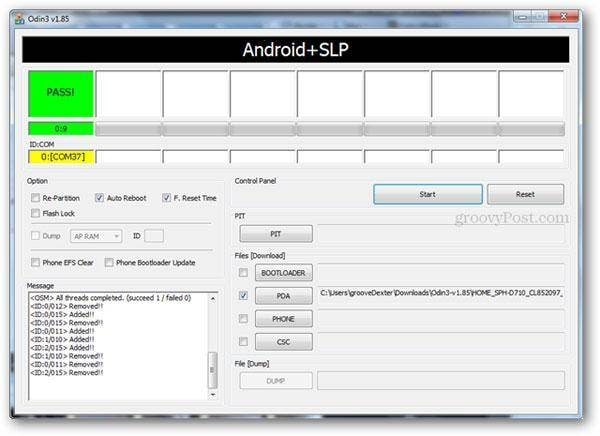
Passo 3. Spunta la casella di fronte PDA nella finestra di Odin3, quindi navigare per selezionare il file .tar e caricarlo.
Passo 4. Quindi seleziona le caselle di Auto Reboot e F.Reset Time, lasciando il Ripartizione casella deselezionata.
Passo 5. Ora spegni il tuo dispositivo. Quindi premere il Power + volume giù pulsanti contemporaneamente per alcuni secondi fino a quando non viene visualizzato il messaggio di avviso sullo schermo, quindi premere il tasto volume giù pulsante. Attendi che il tuo dispositivo si riavvii in modalità Download.
Passo 6. Collega il tuo dispositivo al computer con un cavo USB. Quando Odin3 rileva il tuo dispositivo, vedrai una porta evidenziata in giallo sotto l’ID:COM. Quindi vai avanti.
Nota: Se non hai visto la porta evidenziata in giallo, dovresti installa i driver USB per il tuo dispositivo.
Passo 7. Clicca su Inizia pulsante in Odin3 per iniziare subito il rooting del dispositivo. Non disconnettere il dispositivo durante questo processo. Ti costerà un po’ di tempo. Al termine, puoi vedere a PASSAGGIO! messaggio sulla finestra. Quindi il tuo dispositivo si riavvierà da solo e l’intero processo di rooting sarà terminato. Sei libero di fare quello che vuoi adesso.
ultimi articoli